WPS表格中 如何对数据进行按“行”排序
知识问答 2022-03-29 10:47:49 admin
在WPS表格中,如果我们想对某一行的数据进行升序或者降序排列的话。应该怎么操作呢?其具体操作步骤如下:
操作方法
【步骤01】
在桌面上双击WPS表格的快捷图标,打开WPS表格这款软件,进入其操作界面,如图所示:
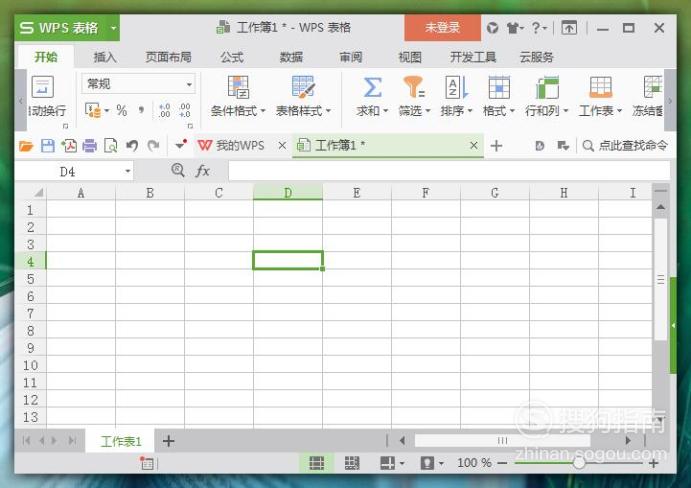
【步骤02】
进入表格主界面后,制作一个简单的工作表。我们的目的是将“麻子”的各科成绩按照从低到高的顺序排列出来,如图所示:
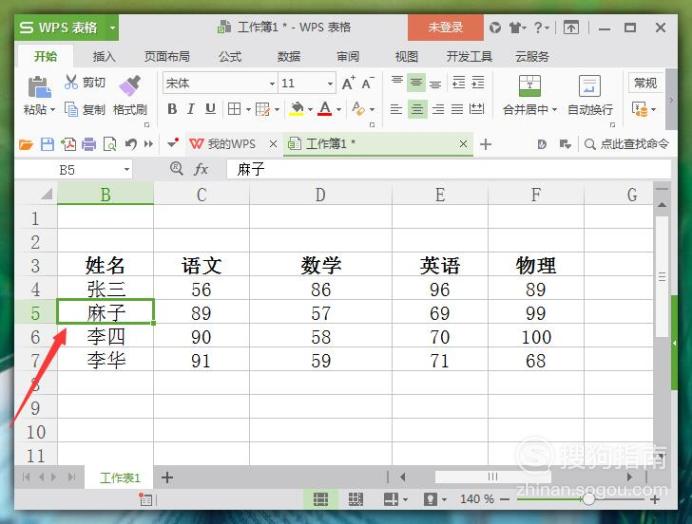
【步骤03】
首先选中该数据中的任意一个单元格,然后在上方菜单栏中选择“开始”选项,在其子菜单中选择“排序”选项,如图所示:
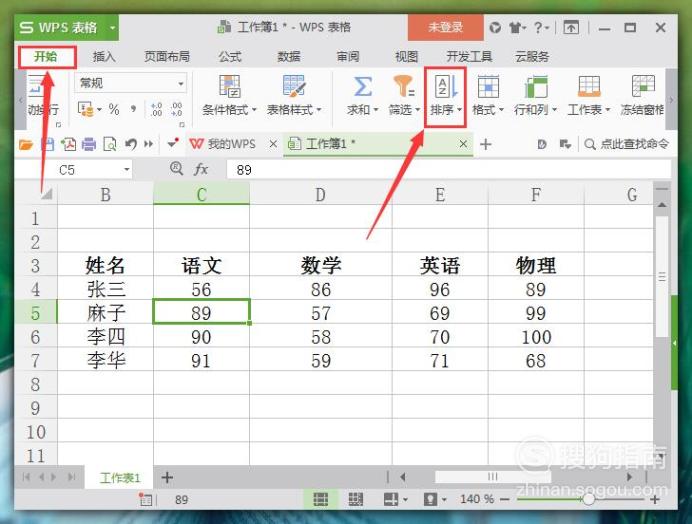
【步骤04】
点击“排序”的隐藏菜单栏,在里面选择“自定义排序”选项,点击确认,如图所示:
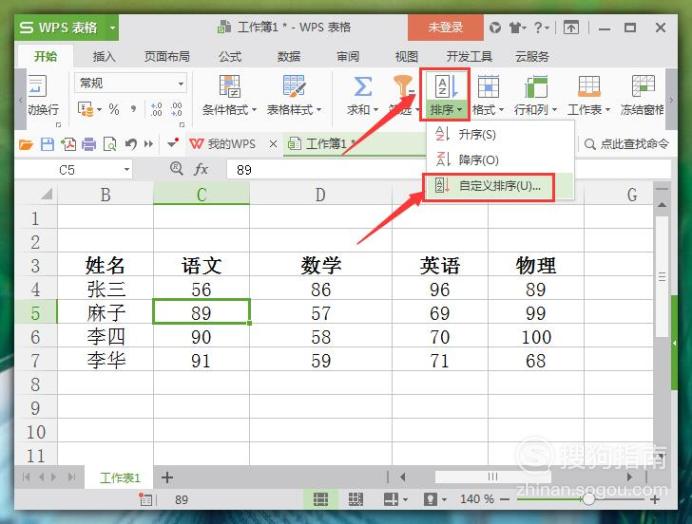
【步骤05】
在新弹出的“排序”对话框中,找到“选项”工具,鼠标左键点击打开,如图所示:
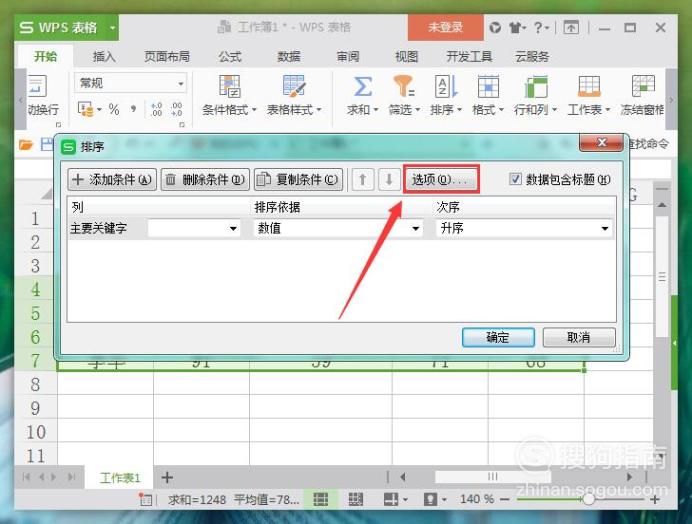
【步骤06】
在新弹出的“排序选项”对话框中,选择“按行排序”选项,然后点击下方“确认”选项,如图所示:
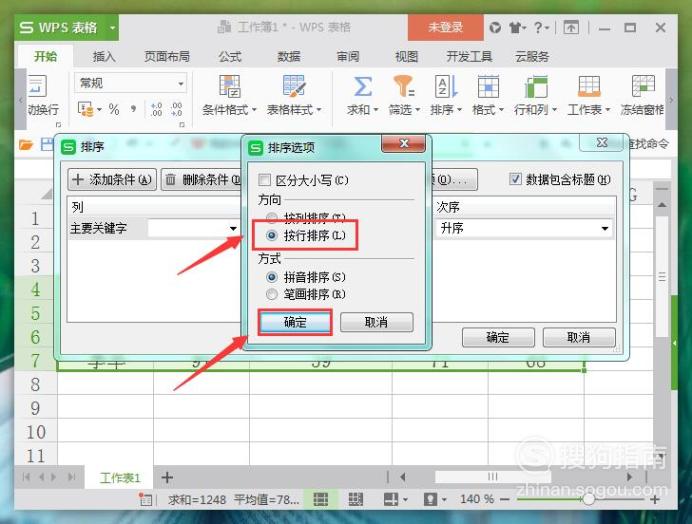
【步骤07】
返回到“排序”对话框中,在主要关键字中选择“麻子同学”所在行“行5”,然后在选择“升序”,在点击下方“确认”选项,如图所示:
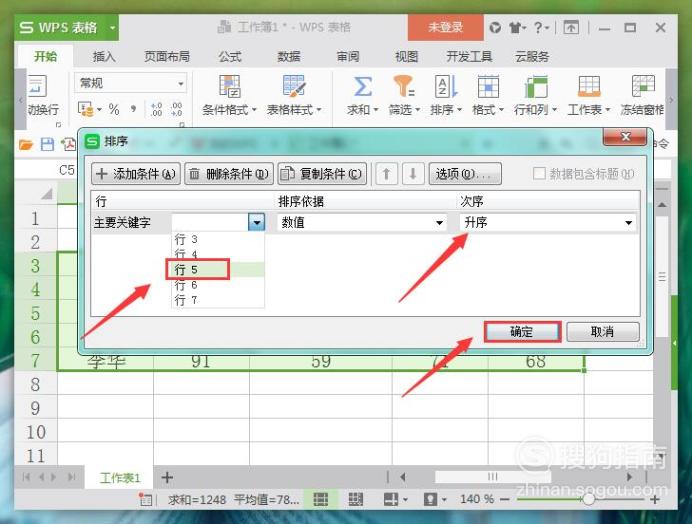
【步骤08】
点击“确认”选项后,返回到主界面,能够发现第五行中的成绩就是按照升序的方式排列了,操作完成,如图所示:
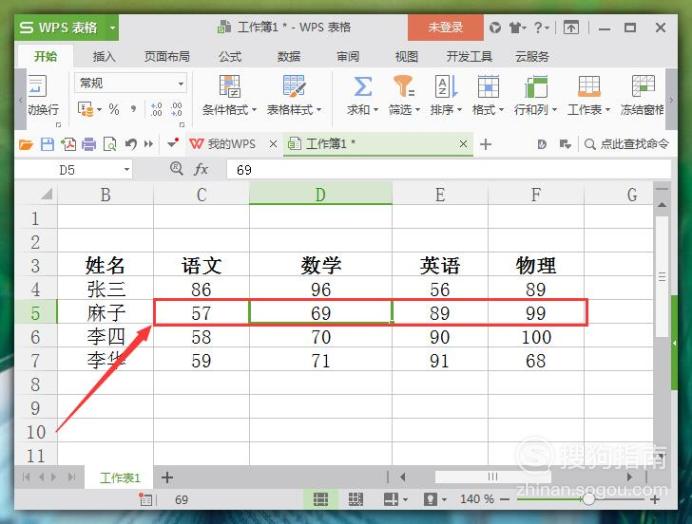
标签:
相关文章
发表评论

评论列表